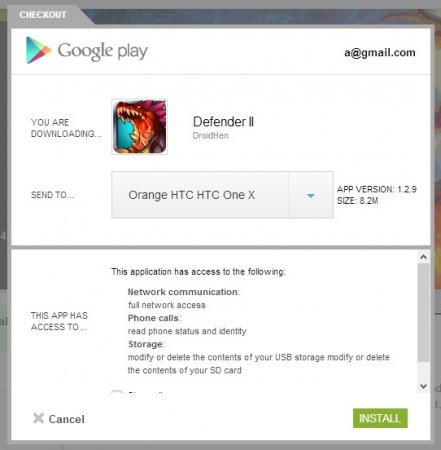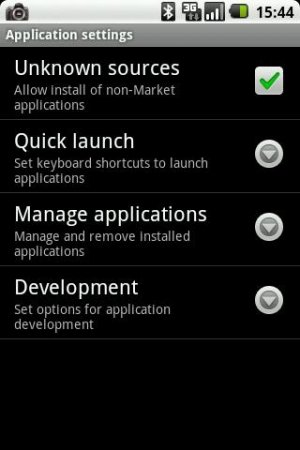Як встановити ігри на Андроїд: інструкція для новачків
Сьогодні я вам розповім, як встановити ігри на Андроїд. У статті буде надано на вибір кілька методів. Всі спобличчя розраховані на новачків. Методи, які далі будуть описуватися в статті, підійдуть до будь-якого пристрою на даній платформі. Отже, далі ви дізнаєтеся, як встановити ігри на Андроїд.
Підготовка Деякі спобличчя, викладені у цій статті, вимагають обов'язково працюючого інтернету на телефоні. Можна скористатись Wi-Fi мережею або мобільним зв'язком 3G. Установка ігор на Android з комп'ютера може здійснюватися через Usb-кабель. Далі ми поговоримо про це більш детально. 1 спосіб У цьому випадку нам обов'язково знадобиться інтернет. Установка прог на Андроїд за цим методом відбувається завдяки сервісу Google play. На цьому порталі знаходиться безліч програм, книг і музики. І всі вони призначені спеціально для платформи Андроїд. Вам потрібно всього лише завести обліковий запис в поштовій системі Google. Зробити це можна з допомогою стандартних коштів вашого смартфона. Для цього потрібно зайти в "Настройки" - "Фоновий режим" - "Додати обліковий запис". Далі дотримуйтеся вказівок на екрані. Ви можете заходити в сервіс Google play зі свого ПК і підбирати програми. Як тільки ви визначитеся, вибраний контент автоматично встановиться на ваш телефон (якщо буде включений інтернет і фоновий режим). Також можна обійтися і без комп'ютера. Досить просто зайти в додаток Play market з телефону. Найчастіше дана програма вбудовується в прошивку всіх смартфонів на Android.
2 спосіб Даний метод не вимагає обов'язкового підключення до інтернету, але потрібен комп'ютер. Цей спосіб передбачає встановлення програм на телефон без яких-небудь дій в самому смартфоні. Вам потрібен тільки Usb-кабель, комп'ютер і, природно, файл .апк (установник). Також необхідна буде програма IAPK. Перед початком підключення вам потрібно включити «відкладання USB» в телефоні. Під'єднайте кабель до телефону і ПК, відкрийте програму IAPK, натисніть Install Apks і вибирайте потрібний файл. Вам необов'язково використовувати саме це додаток, ви можете скористатися будь-яким подібним програмним забезпеченням. 3 спосіб І останній метод, який вимагає від вас тільки заздалегідь завантажений файл .apk на флеш-накопичувач телефону. Потрібно зайти в «Диспетчер файлів» пристрою і вибрати інсталятор. Помістити apk-файл у зовнішній накопичувач смартфона можна, використовуючи різні методи. Наприклад, через usb-кабель, card reader, Bluetooth і т. д. Варто зауважити, що вам потрібно зробити налаштування системи телефону. Для цього зайдіть в "Налаштування" - "Програми", поставте галочку навпроти «Невідомі джерела». Додаткові відомості У деяких ситуаціях, коли необхідно використовувати usb-кабель, потрібна установка драйверів на ваш комп'ютер. Якщо цього не зробити, то смартфон може бути не розпізнаний. Найчастіше драйвери завантажуються автоматично, якщо є доступне підключення до інтернету. Або можна вручну знайти їх на офіційному сайті телефону.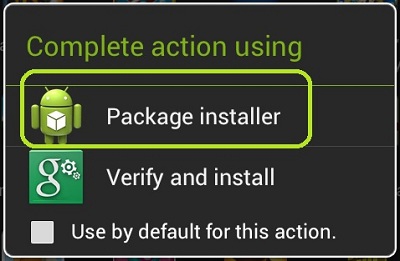 Висновок Дана стаття надає вам 3 різні спобличчя, що відповідають на питання про те, як встановити ігри на Андроїд. Ви можете використовувати будь-який з перерахованих методів. Якщо ви досі не розумієте, як встановити ігри на Андроїд, то завжди можна звернутися в службу підтримки вашого пристрою.
Висновок Дана стаття надає вам 3 різні спобличчя, що відповідають на питання про те, як встановити ігри на Андроїд. Ви можете використовувати будь-який з перерахованих методів. Якщо ви досі не розумієте, як встановити ігри на Андроїд, то завжди можна звернутися в службу підтримки вашого пристрою.
Підготовка Деякі спобличчя, викладені у цій статті, вимагають обов'язково працюючого інтернету на телефоні. Можна скористатись Wi-Fi мережею або мобільним зв'язком 3G. Установка ігор на Android з комп'ютера може здійснюватися через Usb-кабель. Далі ми поговоримо про це більш детально. 1 спосіб У цьому випадку нам обов'язково знадобиться інтернет. Установка прог на Андроїд за цим методом відбувається завдяки сервісу Google play. На цьому порталі знаходиться безліч програм, книг і музики. І всі вони призначені спеціально для платформи Андроїд. Вам потрібно всього лише завести обліковий запис в поштовій системі Google. Зробити це можна з допомогою стандартних коштів вашого смартфона. Для цього потрібно зайти в "Настройки" - "Фоновий режим" - "Додати обліковий запис". Далі дотримуйтеся вказівок на екрані. Ви можете заходити в сервіс Google play зі свого ПК і підбирати програми. Як тільки ви визначитеся, вибраний контент автоматично встановиться на ваш телефон (якщо буде включений інтернет і фоновий режим). Також можна обійтися і без комп'ютера. Досить просто зайти в додаток Play market з телефону. Найчастіше дана програма вбудовується в прошивку всіх смартфонів на Android.
2 спосіб Даний метод не вимагає обов'язкового підключення до інтернету, але потрібен комп'ютер. Цей спосіб передбачає встановлення програм на телефон без яких-небудь дій в самому смартфоні. Вам потрібен тільки Usb-кабель, комп'ютер і, природно, файл .апк (установник). Також необхідна буде програма IAPK. Перед початком підключення вам потрібно включити «відкладання USB» в телефоні. Під'єднайте кабель до телефону і ПК, відкрийте програму IAPK, натисніть Install Apks і вибирайте потрібний файл. Вам необов'язково використовувати саме це додаток, ви можете скористатися будь-яким подібним програмним забезпеченням. 3 спосіб І останній метод, який вимагає від вас тільки заздалегідь завантажений файл .apk на флеш-накопичувач телефону. Потрібно зайти в «Диспетчер файлів» пристрою і вибрати інсталятор. Помістити apk-файл у зовнішній накопичувач смартфона можна, використовуючи різні методи. Наприклад, через usb-кабель, card reader, Bluetooth і т. д. Варто зауважити, що вам потрібно зробити налаштування системи телефону. Для цього зайдіть в "Налаштування" - "Програми", поставте галочку навпроти «Невідомі джерела». Додаткові відомості У деяких ситуаціях, коли необхідно використовувати usb-кабель, потрібна установка драйверів на ваш комп'ютер. Якщо цього не зробити, то смартфон може бути не розпізнаний. Найчастіше драйвери завантажуються автоматично, якщо є доступне підключення до інтернету. Або можна вручну знайти їх на офіційному сайті телефону.
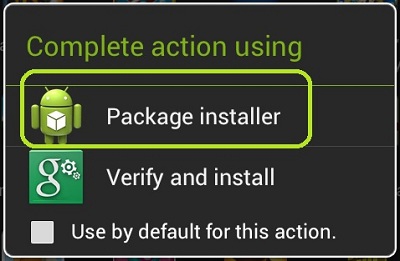
Схожі добрі поради по темі

Як встановити "Скайп" на "Андроїд"? Детальна інструкція
У статті розповідається про те, як встановити "Скайп" на "Андроїд", що для цього потрібно зробити і які способи існують - від офіційного магазину
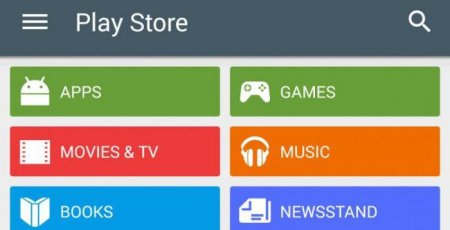
Як на "Андроїд" встановити "Плей Маркет" і користуватися ним
"Плей Маркет" - корисна функція, яка цікава багатьом людям. Але не всім зрозуміло, як нею користуватися. Зараз ми постараємося з'ясувати, як на

Як вийти з "Плей Маркет" на Андроїд?
Кожен користувач смартфона на Android знає, що таке "Плей Маркет". Але як з нього вийти, якщо хочеться змінити обліковий запис? Про це знають далеко

Як встановити додаток на Android різними способами
Як встановити додаток на Android різними способами - з офіційного магазину і зі сторонніх джерел.

Що таке МАК-адресу
Якщо люди розрізняють один одного за якимись особливостями зовнішнього вигляду, то електронним мережевим пристроям для цієї мети служить МАК-адресу.

Як оновити «Андроїд»? Кілька варіантів
Як оновити «Андроїд»? Це один з найпопулярніших питань у власників смартфонів під управлінням цієї операційної системи, особливо у новачків. Її